Microsoft Surface Book はレドモンドの巨大企業の最高の製品の 1 つですが、この洗練されたマシンはすでに限界に達しているようです。初期の細かい点、ユーザーはこれに対処するのが難しいと感じています。ブラウジング中の色温度の変化から、取り外し可能なドックの固着まで、厄介な問題のリストは続きます。多くの Surface Book ユーザーが直面するもう 1 つの重大な問題は、画面のちらつきの問題です。これは視聴体験を損なうだけでなく、目を疲れさせます。
Surface Book の画面のちらつきの問題
つい数日前にご予約いただいたお客様から、Surface Bookデバイスが届けられ、問題の暴露がネット上に殺到しています。マイクロソフトサポートフォーラム。ユーザーは、すべてのアップデートを適用した後でもちらつきの問題が解決しないことに驚きました。画面のちらつきはさまざまな原因で発生する可能性がありますが、次のような場合に画面のちらつきの問題を解決するのに役立つ回避策をいくつか紹介します。グラフィックドライバーの更新あなたを助けていません。
- 明るさを変更する
- 画面の解像度を確認する
- 温度設定の切り替え
- Hyper-V を無効にします。
1]明るさを変更する
明るさを下げるとディスプレイがちらつく場合があり、明るさを変更すると問題が少なくとも部分的に解決される可能性があります。明るさを変更するには、アクション センターに移動し、明るさアイコンを切り替えて調整するだけです。
2] 画面解像度を確認する
[スタート] > [設定] > [システム] > [ディスプレイ] > [ディスプレイの詳細設定] に移動します。選ぶ1920×1080Surface Book に最適な解像度を選択し、「適用」を選択します。
3] 温度設定の切り替え
Microsoft によると、これは過熱によっても発生する可能性があるため、Surface を涼しい場所に移動するか、冷却されるまで完全に電源を切ることによって試すことができます。この問題はおそらく今後のアップデートで解決されるでしょう。
4] Hyper-Vを無効にする
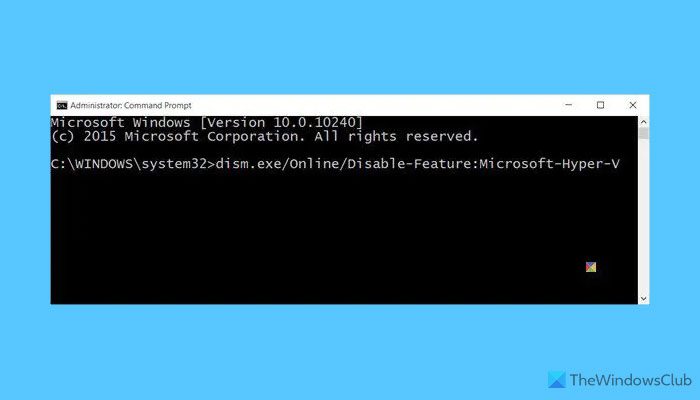
上記のすべての手順で問題が解決しなかった場合は、この手順で確実に解決します。一部のユーザーが指摘したように、画面のちらつきはユーザーの仕業のようです。Hyper-V機能これは、Windows OS にバンドルされている Microsoft の仮想化テクノロジです。 Hyper-V を無効にすると問題が解決することが知られており、その方法を次に示します。
管理者特権でコマンド プロンプトを開きますそして、次のコマンドラインを実行します。
dism.exe/Online/Disable-Feature:Microsoft-Hyper-V
Surface Book を再起動し、問題が解決したかどうかを確認します。
Surface Book の画面がちらつくのはなぜですか?
ほとんどの場合、この問題はディスプレイ ドライバーに問題がある場合に発生します。したがって、最初にドライバーを修復する必要があります。ただし、それでも問題が解決しない場合は、既存のドライバーをアンインストールし、すぐに再インストールしてこの問題を解決する必要があります。
Surface ラップトップの画面が真っ暗になり続けるのはなぜですか?
Surface ラップトップの画面が真っ暗になり続ける場合、主に 2 つのことに留意する必要があります。まず、ディスプレイドライバーをアンインストールして再インストールする必要があります。次に、物理的またはハードウェアに問題がないことを確認する必要があります。はいの場合は、修理に行く必要があります。
Microsoft がこの問題の修正をできるだけ早く見つけてくれることを願っています。
追加のヘルプが必要な場合は、関連する投稿を参照してください。
この投稿を参照してくださいSurface Book がタッチパッドとキーボードを認識しない。


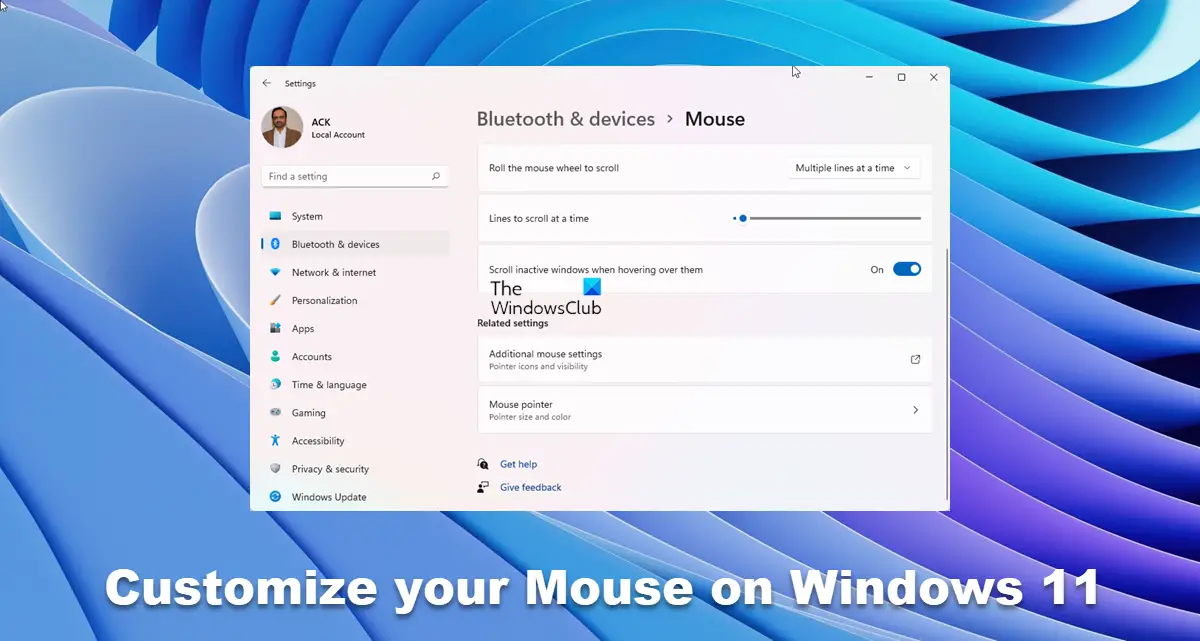


![LockDown Browser をインストールできない [修正]](https://rele.work/tech/hayato/wp-content/uploads/2023/01/Cant-install-LockDown-Browser-.png)
